技巧介绍:为方便管理与企业有业务来往的企业或个人,会计财务人员可以利用往来客户一览表保存登记这些企业或个人的相关信息,如图10-4所示。
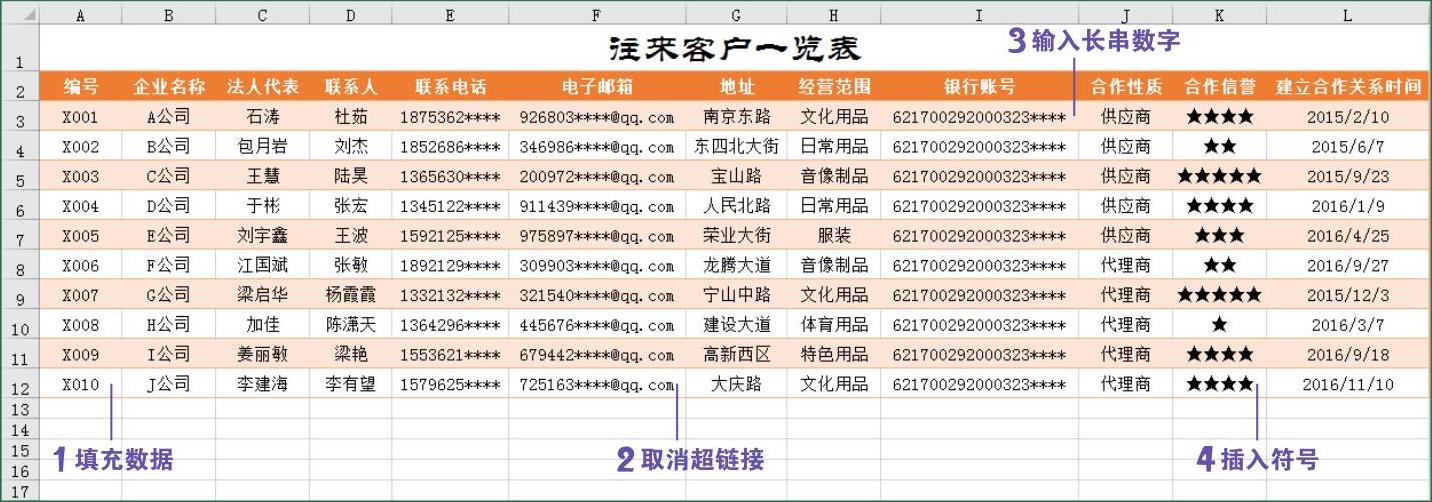
图10-4 往来客户一览表
制作往来客户一览表主要包括输入基础内容、填充数据、停止自动创建超链接、输入长串数字、插入符号、套用表格格式等操作。
1 将表格标题设置为“华文隶书”,将字号设置为“24”。
2 在A3单元格中输入“X001”,拖动单元格右下角填充手柄至A12单元格,快速输入“编号”一列。
3 在输入电子邮箱时,Excel会默认将邮箱地址设置为超链接格式,将鼠标定位至该超链接上时会显示提示信息,如图10-5所示。
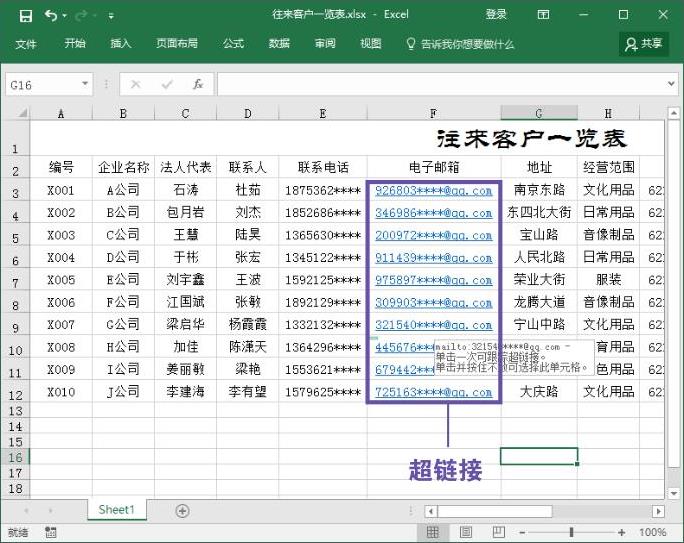
图10-5 超链接
4 为了不让其转换为超链接,在输入邮箱信息之前,打开“Excel选项”对话框,选择“校对”选项卡,单击“自动更正选项”按钮,在打开的“自动更正”对话框中选择“键入时自动套用格式”选项卡,取消勾选“Internet及网络路径替换为超链接”复选框,如图10-6所示,继续输入邮箱地址将不会转换为超链接。
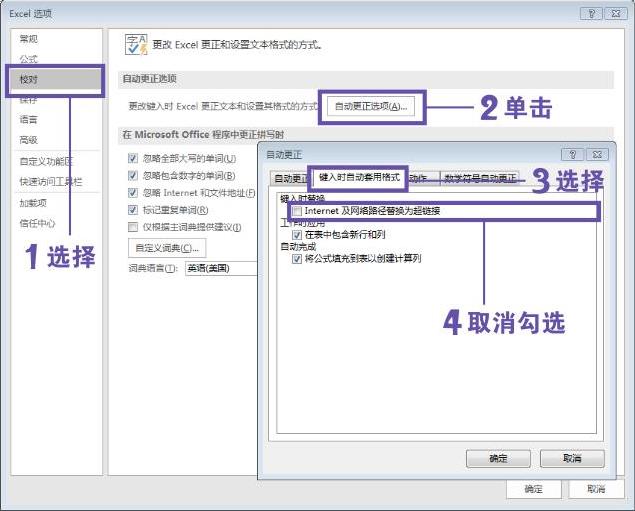
图10-6 取消输入时的超链接
5 将I3:I12单元格区域数字格式设置为“文本”后再输入银行卡号。
6 选择K3单元格,在“插入”选项卡的“符号”选项组中单击“符号”按钮,在“字体”列表框中选择“Wingdings2”,拖动符号框右侧滚动条至最底部,选择“★”符号,如图10-7所示,单击“插入”按钮,在单元格中插入五角星符号。(https://www.daowen.com)
7 选择A2:L12单元格区域,在“开始”选项卡的“样式”选项组中单击“套用表格格式”下拉按钮,从下拉列表中选择“橙色,表样式中等深浅3”选项,并在弹出的“套用表格式”对话框中勾选“表包含标题”复选框,如图10-8所示。
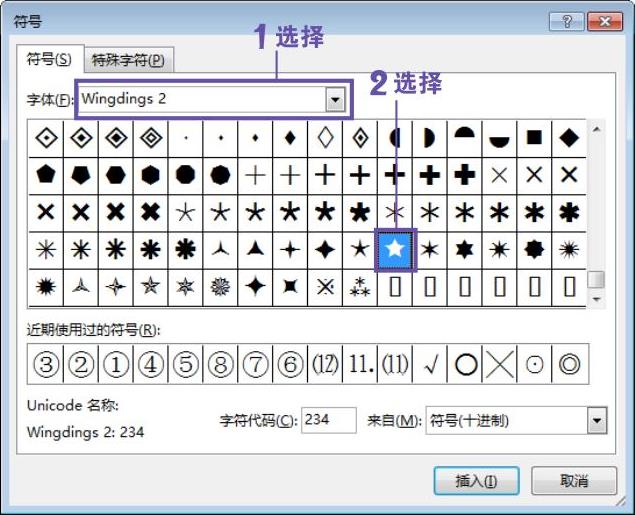
图10-7 插入符号
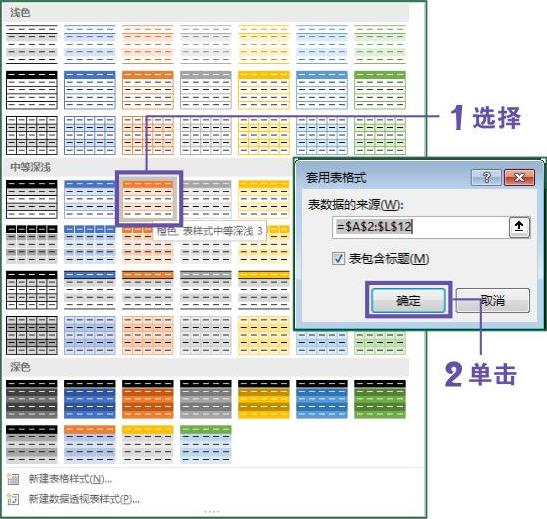
图10-8 套用表格格式
8 在“设计”选项卡的“工具”选项组中单击“转换为区域”按钮,在弹出的提示框中单击“是”按钮,将表格转换为区域,如图10-9所示。
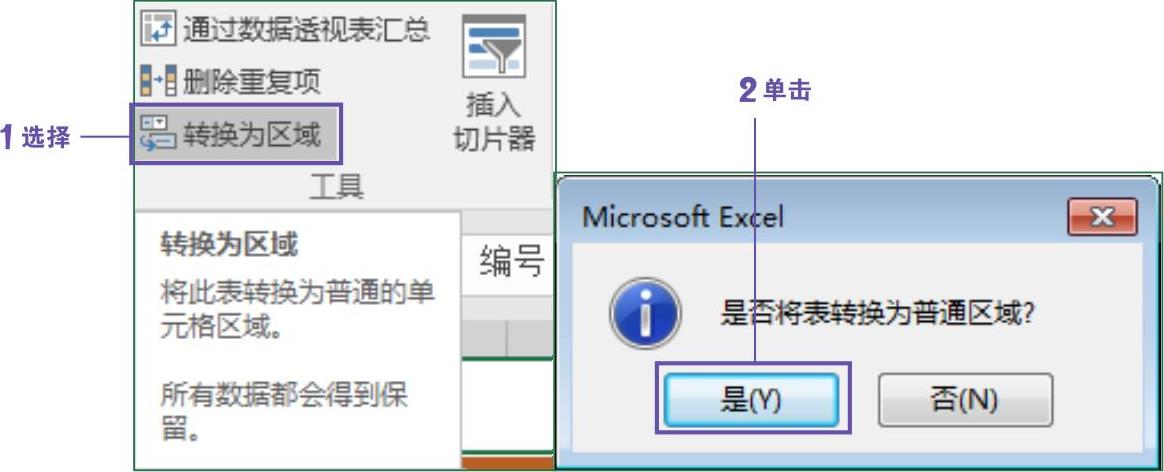
图10-9 转换为区域
技巧拓展
在调整工作表列宽时,单击需要调整列宽的单元格,如E3、F4、I5单元格等,在“开始”选项卡的“单元格”选项组中单击“格式”下拉按钮,从下拉列表中执行“自动调整列宽”命令,如图10-10所示,即可自动调整至最佳列宽。
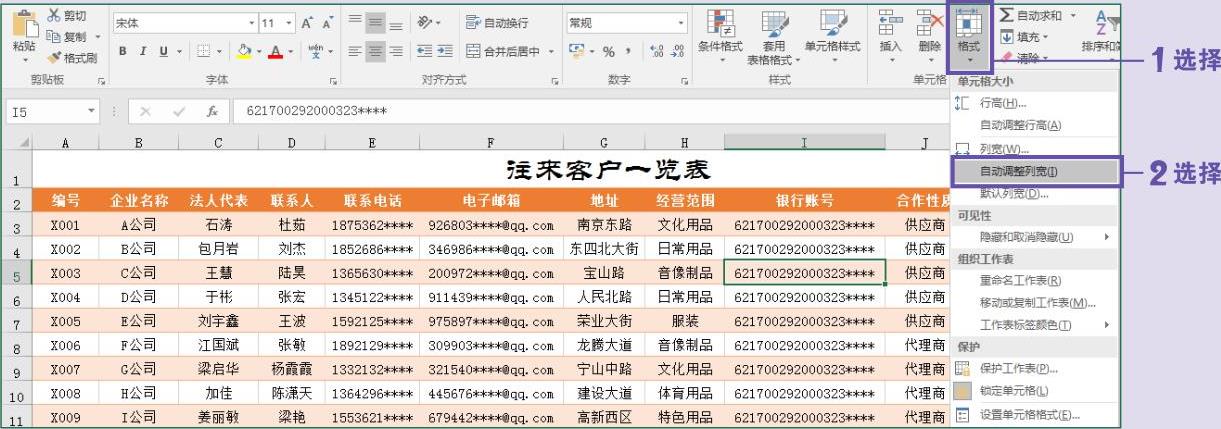
图10-10 自动调整列宽
免责声明:以上内容源自网络,版权归原作者所有,如有侵犯您的原创版权请告知,我们将尽快删除相关内容。






